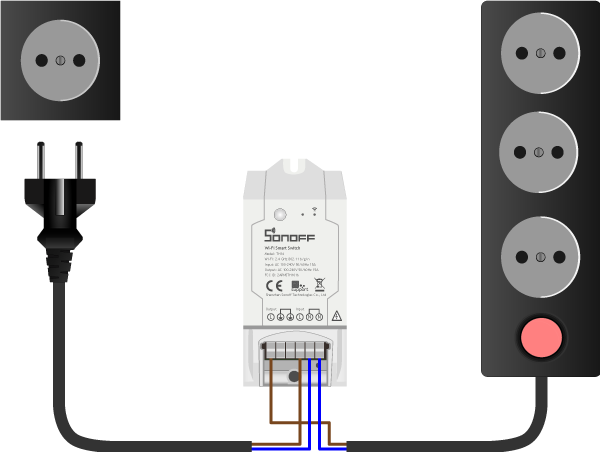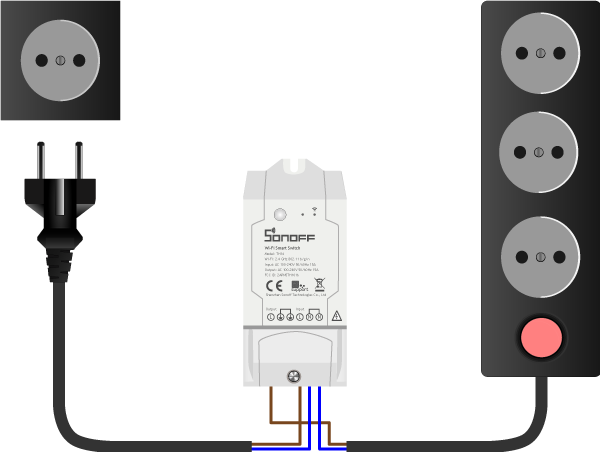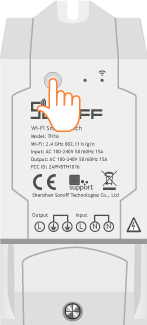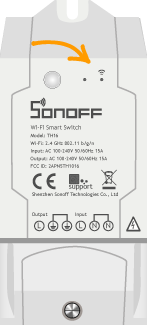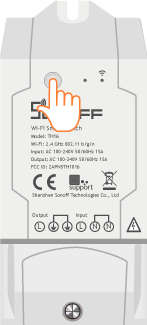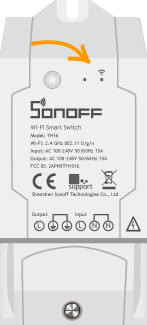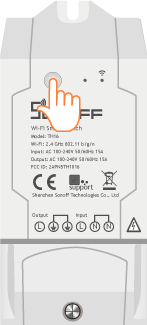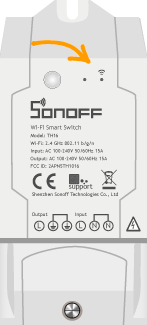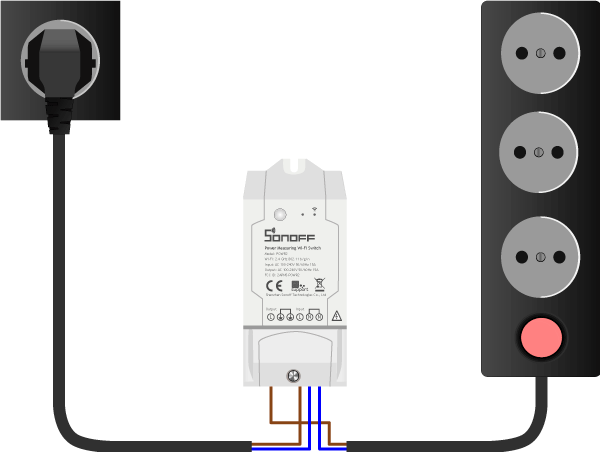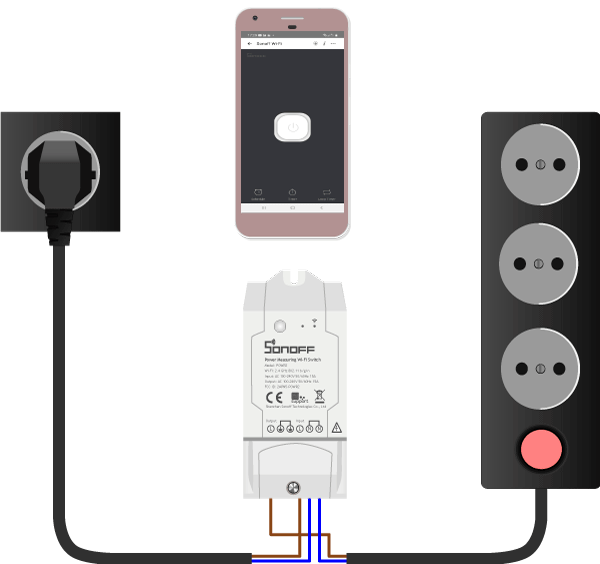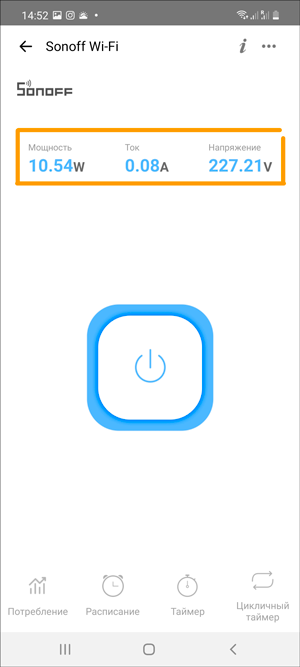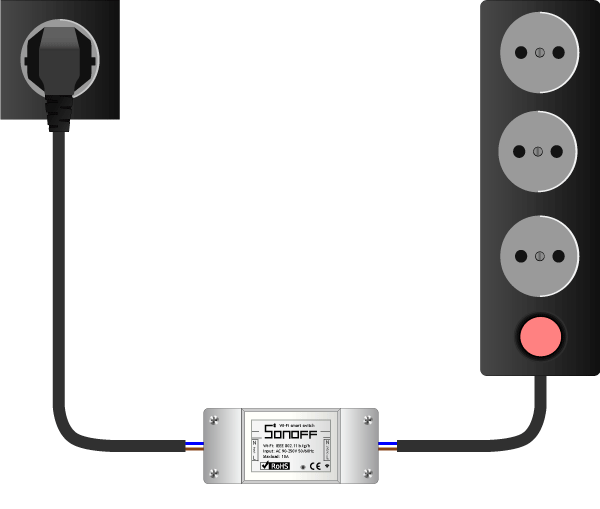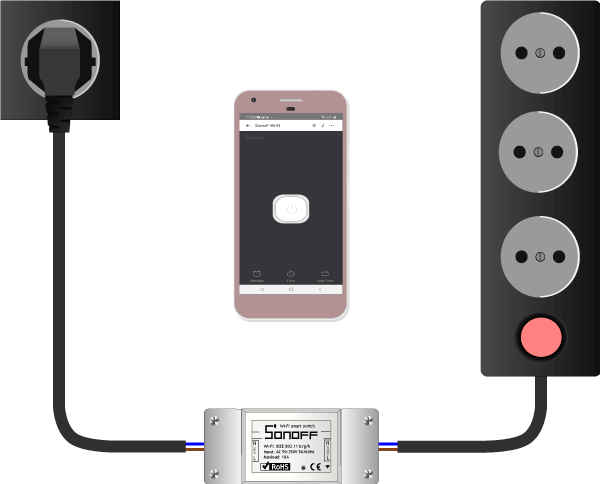Умное реле Sonoff TH16 научит ваш телефон управлять бытовыми приборами на расстоянии, а также следить за текущим статусом работы. Больше не нужно вставать с постели, чтобы выключить свет или беспокоиться по дороге на работу о включённом утюге.

Модуль Sonoff TH16 способен коммутировать нагрузку с напряжением 100–240 В и током до 16 А, а ещё он поддерживает подключение внешних датчиков, которые помогут мониторить климатические параметры через мобильное приложение eWeLink.
Подключение и настройка
Для старта работы необходимо подключить электронику и настроить устройство.
Подключение электроники
Для наглядности в качестве примера, соберём макет системы освещения.
Что понадобится
Инструкция по сборке
-
Возьмите сетевой фильтр или удлинитель. Разрежьте провод питания посередине и зачистите контакты от изоляции.
-
Провод со стороны вилки подключите к клемме и с подписью . А со стороны сетевого фильтра — в клеммы и с подписью .
-
Закройте клемму модуля специальной крышкой и зафиксируйте с помощью самореза.
-
Подключите вилку к источнику питания бытовой сети 220 В.
-
Электроника подключена, переходим к программной настройке.
Программная настройка
-
После сопряжения можете смело переходить к примерам работы.
Сопряжения с новыми устройствами
Умное реле Sonoff TH16 поддерживает два режима сопряжения с новыми устройствами:
Режим быстрого сопряжения
Режим служит для быстрого сопряжения мобильного телефона с новыми устройствами Sonoff.
-
Удерживайте кнопку сопряжения более 5 секунд.
-
Модуль перейдет в «Режим быстрого сопряжения». Активацию режима подскажет индикаторный светодиод сопряжения с периодом миганий: один длинный → два коротких → пауза ↵.
Режим совместимого соединения
Режим служит для сопряжения мобильного телефона с новыми устройствами Sonoff. В режиме совместимого соединения, модуль Sonoff сам создаёт Wi-Fi окружение, через которое проходит дальнейшая настройка
-
Удерживайте кнопку сопряжения более 5 секунд.
-
Модуль перейдет в «Режим быстрого сопряжения». Активацию режима подскажет индикаторный светодиод сопряжения с периодом миганий: один длинный → два коротких → пауза ↵.
-
Повторно удерживайте кнопку сопряжение более 5 секунд.
-
Модуль перейдет в «Режим совместимого соединения». Активацию режима подскажет индикаторный светодиод сопряжения с периодом миганий: все короткие ↵.
Примеры работы
Пришло время проверить умное реле Sonoff TH16 в действии.
Физический переключатель
Изменяйте состояние устройства физическим нажатием на кнопку на модуле Sonoff TH16:
-
ON: устройство включено.
-
OFF: устройство выключено.
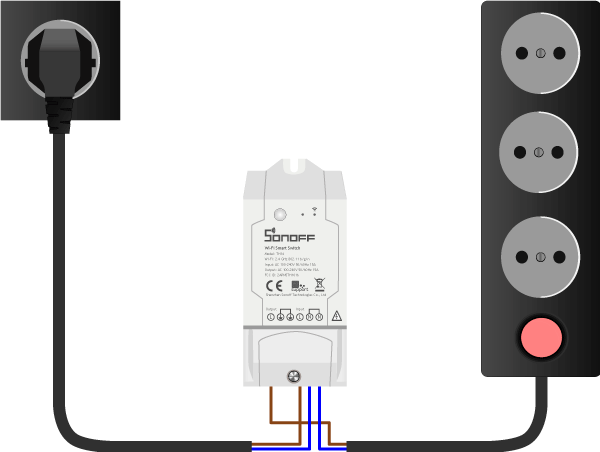
Беспроводной переключатель
Изменяйте состояние устройства нажатием на иконку кнопки в мобильном приложении:
-
ON: устройство включено.
-
OFF: устройство выключено.
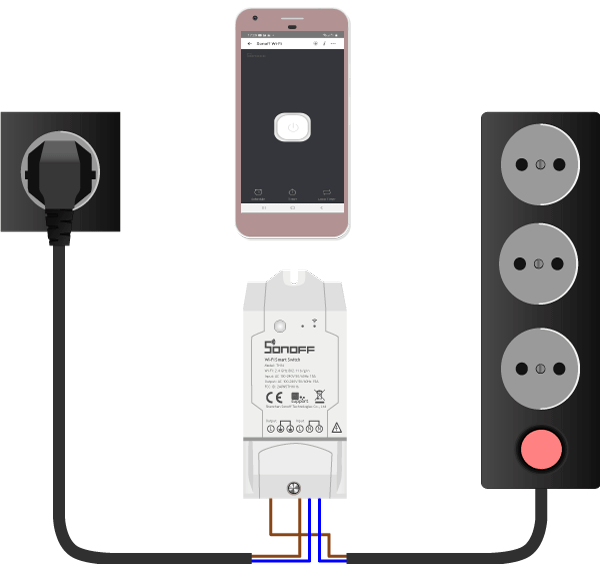
Мониторинг с внешних датчиков
Беспроводной выключатель Sonoff TH16 Wi-Fi поддерживает подключения внешних сенсоров для снятия климатических показаний. Подробности читайте в документации отдельно на каждый сенсор:
Элементы платы

Чип ESP8266EX
За беспроводную технологию в Sonoff TH16 Wi-Fi отвечает чип ESP8266. В основе кристалла входит процессор семейства Xtensa — 32-х битный Tensilica L106 с частой 80 МГц с ультранизким энергопотреблением, радиочастотный трансивер с физическим уровнем Wi-Fi IEEE 802.11 b/g/n и блоки памяти SRAM. Мощности процессорного ядра хватает для работы сложных пользовательских приложений и цифровой сигнальной обработки.
Чип ESP8266EX расположен на плате управления внутри пластикового бокса.
Электромеханическое реле
За коммутацию нагрузки в Sonoff TH16 отвечает электромеханическое реле. Общий принцип работы реле читайте в нашей документации.
Электромеханическое реле расположено на плате управления внутри пластикового бокса.
Клеммник питания и нагрузки
Клеммник служит для подключения Sonoff TH16 к источнику питания и нагрузки. Выходное значение коммутируемого напряжения нагрузки равно входному напряжению на клеммах питания.
| Контакт | Функция | Подключение |
|---|---|---|
| L / Output | Питание нагрузки / Фаза | Подключите к фазному проводу нагрузки. |
| Ground | Земля модуля | Подключите к земляному проводу источника питания. Если в бытовой сети отсутствует защитный провод заземления, оставьте клемму пустую. |
| Ground | Земля нагрузки | Подключите к земляному проводу нагрузки. Если у нагрузки отсутствует защитный провод заземления, оставьте клемму пустую. |
| L / Input | Питание модуля / Фаза | Подключите к фазному проводу источника питания. |
| N | Питание модуля или нагрузки / Ноль | Подключите к нулевому проводу источника питания или нагрузки. |
| N | Питание нагрузки или нагрузки / Ноль | Подключите к нулевому проводу источника питания или нагрузки. |
Если не знаете, где в вашей бытовой сети фаза и ноль , ничего страшного. Провода и ноль можно менять местами, если подключаемая нагрузка это предусматривает.
.
Светодиодная индикация
На модуле расположено два светодиода: индикатор нагрузки и индикатор сопряжения.
Индикатор нагрузки
Светодиодный красный индикатор нагрузки подскажет текущее состояния нагрузки.
| Состояния светодиода | Описание режима |
|---|---|
| Горит | На нагрузку поступает напряжение. |
| Не горит | На нагрузку не поступает напряжение. |
Индикатор сопряжения
Светодиодный синий индикатор Wi-Fi подскажет текущее cопряжения модуля.
| Состояния светодиода | Описание режима |
|---|---|
| Мигает: один длинный → два коротких → пауза ↵ | Режим быстрого сопряжения. |
| Мигает: все короткие ↵ | Режим совместимого соединения. |
| Мигает: один короткий → пауза ↵ | Невозможно найти Wi-Fi роутер. |
| Мигает: два коротких → пауза ↵ | Устройство успешно подключено к Wi-Fi роутеру, но отсутствует связь в сеть. |
| Мигает: три коротких → пауза ↵ | Обновление прошивки. |
| Горит | Устройство успешно подключено. |
Кнопка сопряжения
| Действие | Описание режима |
|---|---|
| Простой клик | Обеспечивает ручное включение или выключение нагрузки. |
| Удержание >5с | Переводит модуль в режим быстрого сопряжения с устройствами. |
| Удержание >5с (повторное) | Переводит модуль в режим совместимого соединения. |
Принципиальная схема
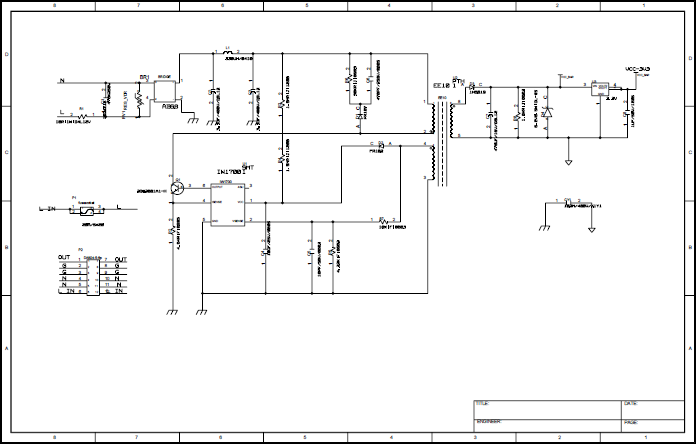
Габаритный чертеж
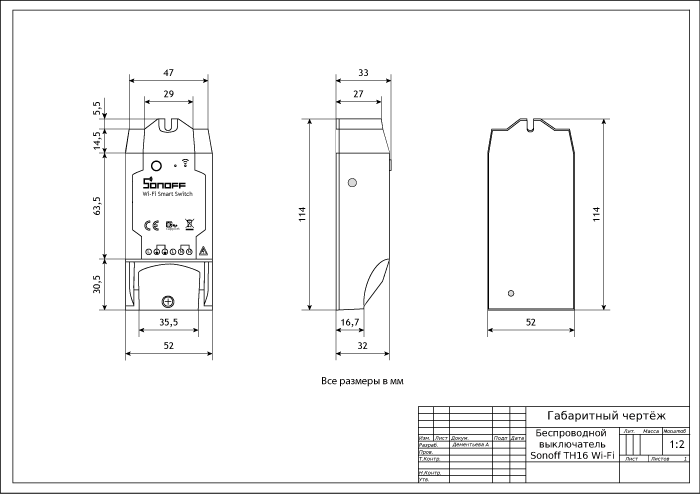
Характеристики
-
Модель: Sonoff TH16 (SKU IM160712002)
-
Микроконтроллер: чип ESP8266 Wi-Fi
-
Стандарт Wi-Fi: 802.11b/g/n (2,4 ГГц)
-
Программная поддержка: Android/iOS
-
Напряжение питания: AC 100–240 B
-
Управляемая нагрузка: AC 100–240 B до 16 А / 3500 Вт
-
Диаметр провода под клеммник: 0,5–1,5 мм (24–14 AWG)
-
Совместимые сенсоры:
-
Герметичный датчик температуры Sonoff DS18B20
-
Датчик влажности и температуры Sonoff AM2301
-
Датчик влажности и температуры Sonoff Si7021
-
Датчик влажности почвы Sonoff MS01
-
-
Разъём для внешнего датчика: мини-джек 2,5 мм (TRRS)
-
Размеры: 114×51×32 мм
Ресурсы
Полезные статьи
Документация
Умное реле Sonoff POWR2: руководство по использованию
Умное реле Sonoff POWR2 Wi-Fi научит ваш телефон управлять бытовыми приборами на расстоянии, а также следить за текущим статусом работы. Больше не нужно вставать с постели, чтобы выключить свет или беспокоиться по дороге на работу о включённом утюге.
Модуль Sonoff POWR2 способен коммутировать нагрузку с напряжением 100–240 В и током до 16 А, а ещё он позволяет в реальном времени мониторить потребляемую мощность, напряжение и силу тока.
Подключение и настройка
Подключение электроники
Что понадобится
Инструкция по сборке
Программная настройка
Сопряжения с новыми устройствами
Wi-Fi-реле Sonoff POWR2 поддерживает два режима сопряжения с новыми устройствами:
Режим быстрого сопряжения
Режим служит для быстрого сопряжения мобильного телефона с новыми устройствами Sonoff.
Режим совместимого соединения
Режим служит для сопряжения мобильного телефона с новыми устройствами Sonoff. В режиме совместимого соединения, модуль Sonoff сам создаёт Wi-Fi окружение, через которое проходит дальнейшая настройка
Примеры работы
Пришло время проверить умное реле Sonoff POWR2 в действии.
Физический переключатель
Изменяйте состояние устройства физическим нажатием на кнопку на модуле Sonoff POWR2:
Беспроводной переключатель
Изменяйте состояние устройства нажатием на иконку кнопки в мобильном приложении:
Потребляемая мощность
Умное реле Sonoff POWR2 позволяет также мониторить потребляемую мощность, силу тока и напряжение. В следующем примере подключим в качестве нагрузки настольную лампу мощностью 10 Вт. 
Элементы платы
Чип ESP8266EX
За беспроводную технологию в Sonoff POWR2 Wi-Fi отвечает чип ESP8266. В основе кристалла входит процессор семейства Xtensa — 32-х битный Tensilica L106 с частой 80 МГц с ультранизким энергопотреблением, радиочастотный трансивер с физическим уровнем Wi-Fi IEEE 802.11 b/g/n и блоки памяти SRAM. Мощности процессорного ядра хватает для работы сложных пользовательских приложений и цифровой сигнальной обработки.
Чип ESP8266EX расположен на плате управления внутри пластикового бокса.
Электромеханическое реле
За коммутацию нагрузки в Sonoff POWR2 отвечает электромеханическое реле. Общий принцип работы реле читайте в нашей документации.
Электромеханическое реле расположено на плате управления внутри пластикового бокса.
Клеммник питания и нагрузки
Клеммник служит для подключения Sonoff POWR2 к источнику питания и нагрузки. Выходное значение коммутируемого напряжения нагрузки равно входному напряжению на клеммах питания.
| Контакт | Функция | Подключение |
|---|---|---|
| L / Output | Питание нагрузки / Фаза | Подключите к фазному проводу нагрузки. |
| Ground | Земля модуля | Подключите к земляному проводу источника питания. Если в бытовой сети отсутствует защитный провод заземления, оставьте клемму пустую. |
| Ground | Земля нагрузки | Подключите к земляному проводу нагрузки. Если у нагрузки отсутствует защитный провод заземления, оставьте клемму пустую. |
| L / Input | Питание модуля / Фаза | Подключите к фазному проводу источника питания. |
| N | Питание модуля или нагрузки / Ноль | Подключите к нулевому проводу источника питания или нагрузки. |
| N | Питание нагрузки или нагрузки / Ноль | Подключите к нулевому проводу источника питания или нагрузки. |
Если не знаете, где в вашей бытовой сети фаза L и ноль N , ничего страшного. Провода L и ноль N можно менять местами, если подключаемая нагрузка это предусматривает.
Светодиодная индикация
На модуле расположено два светодиода: индикатор нагрузки и индикатор сопряжения.
Индикатор нагрузки
Светодиодный красный индикатор нагрузки подскажет текущее состояния нагрузки.
| Состояния светодиода | Описание режима |
|---|---|
| Горит | На нагрузку поступает напряжение. |
| Не горит | На нагрузку не поступает напряжение. |
Индикатор сопряжения
Светодиодный синий индикатор Wi-Fi подскажет текущее cопряжения модуля.
Источник
Умное реле Sonoff Basic: руководство по использованию
Умное реле Sonoff Basic научит ваш телефон управлять бытовыми приборами на расстоянии, а также следить за текущим статусом работы. Больше не нужно вставать с постели, чтобы выключить свет или беспокоиться по дороге на работу о включённом утюге.
Модуль Sonoff Basic способен коммутировать нагрузку с напряжением 100–240 В и током до 10 А.
Видеообзор
Подключение и настройка
Подключение электроники
Для наглядности в качестве примера, соберём макет системы освещения.
Что понадобится
Инструкция по сборке
Программная настройка
Сопряжения с новыми устройствами
Умное реле Sonoff Basic поддерживает два режима сопряжения с новыми устройствами:
Режим быстрого сопряжения
Режим служит для быстрого сопряжения мобильного телефона с новыми устройствами Sonoff.
Режим совместимого соединения
Режим служит для сопряжения мобильного телефона с новыми устройствами Sonoff. В режиме совместимого соединения, модуль Sonoff сам создаёт Wi-Fi окружение, через которое проходит дальнейшая настройка
Примеры работы
Пришло время проверить умное реле Sonoff Basic в действии.
Физический переключатель
Изменяйте состояние устройства физическим нажатием на кнопку на модуле Sonoff Basic:
Беспроводной переключатель
Изменяйте состояние устройства нажатием на иконку кнопки в мобильном приложении:
Элементы платы
Приоткроем занавес и заглянем на внутренности модуля.
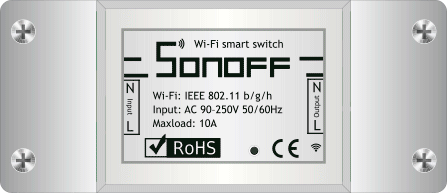
Чип ESP8266EX
За беспроводную технологию в Sonoff Basic Wi-Fi отвечает чип ESP8266. В основе кристалла входит процессор семейства Xtensa — 32-х битный Tensilica L106 с частой 80 МГц с ультранизким энергопотреблением, радиочастотный трансивер с физическим уровнем Wi-Fi IEEE 802.11 b/g/n и блоки памяти SRAM. Мощности процессорного ядра хватает для работы сложных пользовательских приложений и цифровой сигнальной обработки.
Электромеханическое реле
За коммутацию нагрузки отвечает электромеханическое реле. Подробнее про работу реле читайте в нашей документации.
Клеммник питания
Клеммник Input служит для подключения Sonoff Basic к источнику питания от бытовой сети 100–240 В.
| Контакт | Функция | Подключение |
|---|---|---|
| L | Питание модуля / Фаза | Подключите к фазному проводу источника питания. |
| N | Питание модуля / Ноль | Подключите к нулевому проводу источника питания. |
Если не знаете, где в вашей бытовой сети фаза L и ноль N , ничего страшного. Провода L и ноль N можно менять местами, если подключаемая нагрузка это предусматривает.
Клеммник нагрузки
Клеммник Output служит для подключения нагрузки к Sonoff Basic. Выходное значение коммутируемого напряжения равно входному напряжению на клеммнике питания.
| Контакт | Функция | Подключение |
|---|---|---|
| L | Питание нагрузки | Подключите к фазному проводу нагрузки. |
| N | Питание нагрузки | Подключите к нулевому проводу нагрузки. |
Светодиодная индикация
На модуле расположено два светодиода: индикатор нагрузки и индикатор сопряжения.
Индикатор нагрузки
Светодиодный красный индикатор нагрузки подскажет текущее состояния нагрузки.
| Состояния светодиода | Описание режима |
|---|---|
| Горит | На нагрузку поступает напряжение. |
| Не горит | На нагрузку не поступает напряжение. |
Индикатор сопряжения
Светодиодный зелёный индикатор Wi-Fi подскажет текущее cопряжения модуля.
Источник
Умное реле Sonoff TH16: руководство по использованию
Умное реле Sonoff TH16 научит ваш телефон управлять бытовыми приборами на расстоянии, а также следить за текущим статусом работы. Больше не нужно вставать с постели, чтобы выключить свет или беспокоиться по дороге на работу о включённом утюге.
Модуль Sonoff TH16 способен коммутировать нагрузку с напряжением 100–240 В и током до 16 А, а ещё он поддерживает подключение внешних датчиков, которые помогут мониторить климатические параметры через мобильное приложение eWeLink.
Подключение и настройка
Подключение электроники
Для наглядности в качестве примера, соберём макет системы освещения.
Что понадобится
Инструкция по сборке
Программная настройка
Сопряжения с новыми устройствами
Умное реле Sonoff TH16 поддерживает два режима сопряжения с новыми устройствами:
Режим быстрого сопряжения
Режим служит для быстрого сопряжения мобильного телефона с новыми устройствами Sonoff.
Режим совместимого соединения
Режим служит для сопряжения мобильного телефона с новыми устройствами Sonoff. В режиме совместимого соединения, модуль Sonoff сам создаёт Wi-Fi окружение, через которое проходит дальнейшая настройка
Примеры работы
Пришло время проверить умное реле Sonoff TH16 в действии.
Физический переключатель
Изменяйте состояние устройства физическим нажатием на кнопку на модуле Sonoff TH16:
Беспроводной переключатель
Изменяйте состояние устройства нажатием на иконку кнопки в мобильном приложении:
Мониторинг с внешних датчиков
Беспроводной выключатель Sonoff TH16 Wi-Fi поддерживает подключения внешних сенсоров для снятия климатических показаний. Подробности читайте в документации отдельно на каждый сенсор:
Элементы платы
Чип ESP8266EX
За беспроводную технологию в Sonoff TH16 Wi-Fi отвечает чип ESP8266. В основе кристалла входит процессор семейства Xtensa — 32-х битный Tensilica L106 с частой 80 МГц с ультранизким энергопотреблением, радиочастотный трансивер с физическим уровнем Wi-Fi IEEE 802.11 b/g/n и блоки памяти SRAM. Мощности процессорного ядра хватает для работы сложных пользовательских приложений и цифровой сигнальной обработки.
Чип ESP8266EX расположен на плате управления внутри пластикового бокса.
Электромеханическое реле
За коммутацию нагрузки в Sonoff TH16 отвечает электромеханическое реле. Общий принцип работы реле читайте в нашей документации.
Электромеханическое реле расположено на плате управления внутри пластикового бокса.
Клеммник питания и нагрузки
Клеммник служит для подключения Sonoff TH16 к источнику питания и нагрузки. Выходное значение коммутируемого напряжения нагрузки равно входному напряжению на клеммах питания.
| Контакт | Функция | Подключение |
|---|---|---|
| L / Output | Питание нагрузки / Фаза | Подключите к фазному проводу нагрузки. |
| Ground | Земля модуля | Подключите к земляному проводу источника питания. Если в бытовой сети отсутствует защитный провод заземления, оставьте клемму пустую. |
| Ground | Земля нагрузки | Подключите к земляному проводу нагрузки. Если у нагрузки отсутствует защитный провод заземления, оставьте клемму пустую. |
| L / Input | Питание модуля / Фаза | Подключите к фазному проводу источника питания. |
| N | Питание модуля или нагрузки / Ноль | Подключите к нулевому проводу источника питания или нагрузки. |
| N | Питание нагрузки или нагрузки / Ноль | Подключите к нулевому проводу источника питания или нагрузки. |
Если не знаете, где в вашей бытовой сети фаза L и ноль N , ничего страшного. Провода L и ноль N можно менять местами, если подключаемая нагрузка это предусматривает.
Светодиодная индикация
На модуле расположено два светодиода: индикатор нагрузки и индикатор сопряжения.
Индикатор нагрузки
Светодиодный красный индикатор нагрузки подскажет текущее состояния нагрузки.
| Состояния светодиода | Описание режима |
|---|---|
| Горит | На нагрузку поступает напряжение. |
| Не горит | На нагрузку не поступает напряжение. |
Индикатор сопряжения
Светодиодный синий индикатор Wi-Fi подскажет текущее cопряжения модуля.
Источник
MOES WiFi 4 и 6-кнопочный смарт-переключатель
Описание товара:
Умный сенсорный настенный выключатель разработан с поддержкой Wi-Fi, что соответствует требованиям большинства семей. Его устойчивая к царапинам стеклянная панель подходит для различных стилей оформления по лучшей цене. В приложение Smart Life добавлена новая интеллектуальная функция, такая как объединение нескольких интеллектуальных элементов управления, а также управление приложением. Он работает с Alexa Google Home, гарантируя пользователю возможность управления своим освещением с помощью нескольких режимов управления, обеспечивая их интеллектуальную жизнь гораздо большим комфортом и удовольствием.
Информация по технике безопасности
Опасность поражения электрическим током: при неправильном обращении электричество может привести к травмам и повреждению имущества. Если вы не уверены в какой-либо части этих инструкций, обратитесь за профессиональной помощью к квалифицированному электрику.
Технические Характеристики:
Модель: WRS-BR4 / WRS-BR6
Voltage: 100-250V AC, 50 / 60Hz
Максимум. Текущий: 10 А/группа; Всего 10 А
Максимум. мощность зарядки: 2200W
Беспроводной протокол: Wi-Fi 2.4 ГГц + RF433 МГц
Рабочая температура: 0 ℃ ~ 40 ℃
система поддержки: Android / iOS
Предупреждения: Отключите питание на автоматическом выключателе и убедитесь, что питание отключено, прежде чем подключать проводку.
Установка
Примечание:
- Установите выключатель при выключенном электричестве.
- Не устанавливайте во влажной среде.
- Требуется нейтральный провод. Убедитесь, что в настенной коробке есть провод (обычно белый). Если в настенной коробке нет провода, попробуйте другое место в вашем доме или обратитесь к специалисту.
- Цвета проводов, указанные в данном руководстве, являются обычными цветами и могут быть изменены в некоторых домах.
- Убедитесь, что проводники надежно прикреплены к каждому проводу. Перед подключением убедитесь, что сигнал Wi-Fi стабилен и нормально работает.
- Пожалуйста, следуйте инструкциям и установите правильно.
Шаг 1
- Выключите автоматический выключатель и с помощью электрического тестера проверьте питание.
- Перед подключением убедитесь, что автоматический выключатель выключен.
Внимание: Пожалуйста, отключите источник питания перед установкой или удалением устройства, чтобы избежать необратимого повреждения устройства электрическим током или некоторых непредсказуемых проблем, таких как lamp мигает.
Шаг 2
Снимите старый переключатель
Шаг 3
Снимите выключатель и отодвиньте его от стены. Определить линию/нагрузку Провод(Примечание: Цвет вашего провода может отличаться от цвета, указанного в инструкции.)
Убедитесь, что мощность
- Мы рекомендуем снять лицевую панель со старого коммутатора и использовать электрический тестер для проверки всех проводов, подключенных к коммутатору, чтобы убедиться в отсутствии напряжения.tagе в цепи.
- Возможно, вам потребуется отключить более одного автоматического выключателя.
Шаг 4
- Сфотографируйте проводку
- Следуя схеме подключения, соедините провода переключателя с проводами в настенной коробке с помощью проводов.
Шаг 5
- Снимите панель с помощью отвертки
(Пожалуйста, не устанавливайте при включенном электричестве)
Шаг 6
- Подготовьтесь к монтажу проводки
A. Провод под напряжением соединяет клемму «L».
B. Нейтральный провод соединяет клемму «N»
К. Л.amp провод соединяет терминал «L1,L2,L3,L4,L5,L6»
- Банда подключается к терминалу «L1»
- Банда соединяет терминал «L1,L2»
- Банда соединяет терминал «L1,L2,L3»
- Банда соединяет терминал «L1,L2,L3,L4»
- Банда соединяет терминал «L1,L2,L3,L4,L5»
- Банда соединяет терминал «L1,L2,L3,L4,L5,L6»
Шаг 7
- Поместите переключатель в распределительную коробку в стене
- Установите два боковых винта
- Установите стеклянную панель (устанавливайте сверху)
- Завершить установку
Добавить устройства
- Скачать приложение Smart Life
Отсканируйте QR-код или загрузите Smart Life в магазине приложений. - Регистрация или Войти
- Скачать приложение «Умная жизнь»
- Войдите в интерфейс регистрации/входа; нажмите «Зарегистрироваться», чтобы создать учетную запись, введя свой номер телефона, чтобы получить код подтверждения и «Установить пароль». Выберите «Войти», если у вас уже есть учетная запись Smart Life.
- Настройте приложение на коммутатор
Подготовка: Убедитесь, что выключатель подключен к электричеству; убедитесь, что ваш телефон подключен к сети Wi-Fi и может подключаться к Интернету.
Примечание: Коммутатор поддерживает только сеть 2.4G. Если вы подключили сеть 5G, сначала отключите сеть 5G и подключите сеть 2.4G.
Метод подключения Wi-Fi: сопряжение и удаление кода Wi-Fi (новое обновление)
- Убедитесь, что индикатор мигает, если нет, нажмите и удерживайте кнопку в течение 6 секунд, пока индикатор не начнет мигать.
- Убедитесь, что ваш телефон подключен к Wi-Fi и Bluetooth.
- Откройте приложение Smart Life/Tuya и нажмите «+», после чего страница подсказки автоматически отобразится на экране. Нажмите «Перейти к добавлению».
- Выберите устройство, которое хотите добавить, и нажмите «Добавить».
- Введите пароль Wi-Fi и нажмите «Подтвердить», ожидая завершения подключения.
- Добавьте устройство успешно, вы можете отредактировать имя устройства, чтобы войти на страницу устройства, нажав «Готово».
Как сбросить/повторно подключить код Wi-Fi
Нажмите кнопку переключателя примерно на 6 секунд, затем отпустите, пока не услышите «ди-ди-ди» (3 раза), и через 3 секунды синий индикатор на переключателе начнет быстро мигать. Сброс/повторное сопряжение прошло успешно.
Метод удаленной радиочастотной (РЧ) связи: Сопряжение и очистка кода RF
Как соединить код RF
- (можно включать и выключать): нажмите кнопку переключателя 6 раз и нажмите и удерживайте 6-й раз, пока не услышите звуковой сигнал «ди-ди-ди» 3 раза. Тогда сопоставление RF-кода прошло успешно. Клавиша пульта дистанционного управления может управлять включением и выключением состояния переключателя в соответствии с положением переключателя.
- (Только открытие): нажмите кнопку переключателя 6 раз и нажмите и удерживайте 6-й раз, пока не услышите звуковой сигнал Di 1 раз. Тогда сопоставление RF-кода прошло успешно.
Клавиша пульта дистанционного управления может управлять включением и выключением состояния переключателя в соответствии с положением переключателя. - (Только закрытие): нажмите кнопку переключателя 6 раз и нажмите и удерживайте 6-й раз, пока не услышите звуковой сигнал Di-Di 2 раза. Тогда сопоставление RF-кода прошло успешно. Клавиша пульта дистанционного управления может управлять включением и выключением состояния переключателя в соответствии с положением переключателя.
Как очистить код РФ
Нажмите кнопку переключения 6 раз и нажмите и удерживайте 6-й раз, пока не услышите звуковой сигнал «Ди-Ди-Ди-Ди» 4 раза, а затем отпустите кнопку. Теперь код RF очищен.
Как добиться ассоциации с несколькими элементами управления
Примечание: Пожалуйста, подтвердите, что вы успешно завершили описанный выше метод подключения к WiFi для добавления этого переключателя в приложение Smart Life перед ассоциацией.
- WiFi добавьте еще один интеллектуальный коммутатор в то же приложение Smart Life / Tuya. (Если интеллектуальный коммутатор был добавлен ранее в приложение, просто перейдите к следующему шагу.) Примечание. Нет необходимости подключать новый добавленный коммутатор к световой, для разводки требуются только L и N.
- Затем вы увидите два устройства в приложении и нажмите главный выключатель (как один переключатель, как показано ниже), войдя в следующую операцию.
- Нажмите
в правом верхнем углу и выберите «Multi Control Association», а затем нажмите «+» в правом углу
- Выберите переключатель, с которым вы хотите связать, а затем выберите кнопку переключателя, с которой вы хотите управлять тем же светом.
- Затем вернитесь на предыдущую страницу, вы увидите два элемента на странице: один — ваш главный переключатель, другой — тот, который вы только что связали.
Примечание: Убедитесь, что соответствующий переключатель включен. - Теперь вы можете управлять своим светом с помощью двух переключателей. Не связывайте другую кнопку с тем же переключателем для мультиуправления.
- Если вы хотите добавить еще треть или более интеллектуальных переключателей для управления освещением, просто повторите шаги, описанные выше, и вы увидите результат, как показано ниже, когда вы свяжете еще один новый переключатель.
Введите умный жизненный навык в приложении Alexa
Полная сетевая конфигурация продукта в приложении
Завершите настройку сети устройства в соответствии с подсказками в приложении.
Примечание: В приложении измените имя устройства на легко узнаваемое имя, например Alexa; имена обычно на английском языке, например, «bed light».
Настройте устройство Amazon Echo
(Если вы уже настроили Amazon Echo, вы можете пропустить этот шаг. Следующие инструкции основаны на клиенте iOS.)
Убедитесь, что ваше устройство Amazon Echo включено и подключено к сети Wi-Fi.
Откройте приложение Alexa на своем телефоне. После успешного входа нажмите на меню в верхнем левом углу домашней страницы, выберите «Настройки» и нажмите «Настроить новое устройство», чтобы настроить Amazon Echo.
Выберите тип устройства Amazon Echo и язык для подключения. Нажмите и удерживайте маленькую точку на устройстве, пока индикатор не станет желтым. Затем нажмите «Продолжить», чтобы подключиться к точке доступа.
После подключения к точке доступа Amazon Echo вернитесь на страницу. На данный момент подключение успешно.
Нажмите «Продолжить», чтобы перейти к следующему шагу. Выберите сеть Wi-Fi для подключения. Amazon Echo потребуется несколько минут, чтобы попытаться подключиться к сети.
После успешного подключения к сети нажмите «Продолжить». Появится вводное видео. После окончания видео нажмите «Продолжить», чтобы перейти на домашнюю страницу Alexa. Вы завершили процесс настройки Amazon Echo.
Ключевой шаг — Link Skill
Общие команды
Управляйте устройством с помощью голосовых команд, теперь вы можете управлять своим смарт-устройством с помощью Echo. Вы можете управлять своим устройством (например, освещением в спальне) с помощью следующих команд:
- Алекса, включи/выключи свет в спальне. (включить/выключить свет)
- Алекса, установи свет в спальне на 50 процентов. (Установите свет на любую яркость)
- Алекса, сделай ярче / приглушай свет в спальне. (Увеличить / ослабить яркость света)
- Алекса, установи зеленый свет в спальне. (Отрегулируйте цвет света)
Услуги
- В течение бесплатного гарантийного периода, если продукт выйдет из строя при нормальном использовании, мы предложим бесплатное обслуживание продукта.
- Стихийные бедствия/техногенные поломки оборудования, разборка и ремонт без разрешения нашей компании, отсутствие гарантийного талона, продукты, выходящие за рамки бесплатного гарантийного периода и т. д., не подпадают под действие бесплатной гарантии.
- Любое обязательство (устное или письменное), сделанное третьей стороной (включая дилера/поставщика услуг) перед пользователем, выходящее за рамки гарантии, должно быть выполнено третьей стороной.
- Пожалуйста, сохраните этот гарантийный талон, чтобы обеспечить свои права
- Наша компания может обновлять или изменять продукты без предварительного уведомления. Пожалуйста, обратитесь к официальному webсайт для обновлений.
ИНФОРМАЦИЯ ОБ УТИЛИЗАЦИИ

ГАРАНТИЙНЫЙ ТАЛОН
информация о продукте
Наименование товара________________________________________
Тип продукта_________________________________________
Дата покупки________________________________________
Гарантийный срок_______________________________________
Информация о дилере_____________________________________
Имя клиента__________________________________________
Телефон клиента______________________________________
Адрес клиента_____________________________________
Записи о техническом обслуживании
| Дата отказа | Причина проблемы | Содержание неисправности | Основной |
Спасибо за вашу поддержку и покупку у нас, Моес, мы всегда здесь для вашего полного удовлетворения, просто не стесняйтесь поделиться с нами своим замечательным опытом покупок.
Если у вас есть другие потребности, пожалуйста, сначала свяжитесь с нами, мы постараемся удовлетворить ваши требования.
СОЦИАЛЬНЫЕ СЕТИ

@moes_smart
@moes_smart
МОиН
@moes_smart
www.moes.net
ВЭНЬЧЖОУ НОВА НОВАЯ ЭНЕРГЕТИКА, ООО
Адрес: Центр инноваций в области энергетики и технологий, № 238, улица Вэй 11, зона экономического развития Юэцин, Юэцин, Чжэцзян, Китай.
Тел: 86
Эл. почта: service@moeshouse.com
АМЗЛАБ ГмбХ
Laubenhof 23, 45326 Эссен
Сделано в Китае
Документы / Ресурсы
 |
MOES WiFi 4 и 6-кнопочный смарт-переключатель [pdf] Инструкция по эксплуатации 4- и 6-кнопочный интеллектуальный переключатель Wi-Fi, 4-кнопочный интеллектуальный переключатель WiFi, 6-кнопочный интеллектуальный переключатель Wi-Fi, XNUMX-кнопочный интеллектуальный переключатель, интеллектуальный переключатель, Bluetooth-переключатель, переключатель |
Рекомендации
MOES Smart WiFi ZigBee Smart 2/3 Way Switch Розетка Датчик термостата
Introduction: How to Control Your Light on WiFi Smart Switch and Wall Switch
Smart switch is a very cheap device, only a few dollars. This is a great solution to get started with the smart home.
Smart homes are different for everyone. For some of you who are already smart homes: all devices such as lights, curtains, air conditioners, water heaters, sound systems, cameras, alarm systems… are connected to each other. can communicate with the host and must be able to run automated scripts.
That’s what we’re aiming for, with a few $ we can also make the home smarter with a lot of automation scenarios.
Step 1: Let’s Start With the Clip
Warning. If you are not confident in doing what you see, ask a professional to avoid electric shock.
You can use any smart switch. I am using smart switch BlitzWolf BW-SS1 and SONOFF Basic R2.
I recommend you buy the smart switch BlitzWolf BW-SS5 it will solve the limitations of the BlitzWolf BW-SS1 switch that I will talk about later
BlitzWolf BW-SS5
US $11 — Shop now With coupons code: BGc6924b
BlitzWolf BW-SS5
For example, when you come home from work, with just one touch, all lights and water heaters will be turned on (in case your office moving time is not fixed). You can set the system to automatically run at 6 p.m. if you get home at a fixed time.
If your smart switch doesn’t have enough power to turn the pump on/off, you can combine the smart switch with a Contactor like this clip.
Step 2: I Have a Diagram for You
The head with the mains plug is the power supply for the light bulb. The power supply to the light bulb will have the neutral wire connected in common and the phase wire connected to the switch.
We just need to add a smart switch by: the “L out” output of the smart switch connects to the phase wire of the light bulb on the switch. “N in” is connected to the neutral wire, “L in” is taken from the power supply for the light bulb.
Here I use the smart switch of BlitzWolf with product code BW-SS1. I like using BlitzWolf’s devices because this is a big brand, the product quality is good but cheap, and especially it uses the Tuya ecosystem. I have a lot of products in the Tuya ecosystem, so it’s more convenient to use an APP like Smart life or Tuya.
Step 3: Smart Socket BlitzWolf BW-SS1
The inside of the BlitzWolf BW-SS1 smart switch looks pretty good. I especially like the cord holder of the device, it’s big so it’s very nice to attach the power cord
Step 4: If You Don’t Like BlitzWolf
You can use any smart switch to counteract the above. SONOFF products are also a good suggestion. The price is also similar to BlitzWolf’s product. This is SONOFF Basic R2 next to BlitzWolf BW-SS1
Step 5: Wiring in This Way Will Have Limitations Such As
You cannot turn off by wall switch if turned on by APP because current does not flow through wall switch.
You can’t turn it off by APP if it’s on by wall switch
To solve this problem you can use a more specialized smart switch. Example: BlitzWolf BW-SS5. However, this device will cost 3 times more, if your family has too many devices, it is also a bit expensive.
Which product to choose depends on your needs and economic conditions. Hope you can choose the right product for your needs.
Step 6: Photo Realistic
This is inside my power outlet. Good luck. Keep safe